Systemfejl såsom ERROR_BAD_FILE_TYPE kan vises før eller senere på enhver pc. Denne fejl følger ofte med Den filtype, der gemmes eller hentes, er blokeret besked, og i dag skal vi vise dig, hvordan du korrekt løser denne fejl på din Windows 10-pc.
Den filtype, der gemmes eller hentes, er blokeret
Fix - ERROR_BAD_FILE_TYPE
Løsning 1 - Kontroller filnavnet
Ifølge brugere kan nogle gange disse typer problemer opstå på grund af et langt filnavn. Windows har visse begrænsninger med hensyn til filstiens længde, og hvis du får denne fejl, kan du prøve at omdøbe denne fil og gøre navnet kortere. Derudover kan du prøve at flytte filen til en anden mappe tættere på rodmappen for at gøre filstien kortere.
Hvis det ikke hjælper, skal du sørge for at kontrollere specialtegn. Få brugere rapporterede, at denne fejl opstod på grund af specialtegn i filnavnet. Hvis du ikke kan flytte eller kopiere filen, skal du kontrollere navnet og fjerne eventuelle specialtegn og symboler.
Løsning 2 - Prøv at bruge en anden webbrowser
Mange brugere rapporterede, at dette problem opstår, mens de prøver at downloade filer fra Internettet. Ifølge brugerne kan de downloade filerne uden problemer, men når de først prøver at køre dem, støder de på Den filtype, der gemmes eller hentes, er blokeret besked.
Som en mulig løsning foreslår brugere at skifte til en anden webbrowser og prøve at downloade filen igen. Flere brugere rapporterede, at denne løsning fungerer for dem, så sørg for at prøve at bruge en anden browser til at downloade den problematiske fil.
Løsning 3 - Skift filtypen
Mange brugere har en tendens til at bruge billedfiler til softwaredistribution, men få af dem rapporterede denne fejl, mens de forsøgte at montere MDF af MDS-billedfiler. Ifølge brugere kan du løse dette problem ved blot at ændre filtypen. For at ændre en filtypenavn på en MDF-fil, anbefaler vi, at du bruger en speciel programtype, der kan ændre den til ISO eller et hvilket som helst andet kompatibelt format.
- LÆS OGSÅ: Sådan løses fejlmeddelelsen 'E: er ikke tilgængelig, adgang nægtet'
På den anden side rapporterede få brugere, at de løste dette problem ved blot at ændre filtypen manuelt. Dette er relativt simpelt, men potentielt farligt, så inden du prøver denne løsning, råder vi dig til at oprette en kopi af din billedfil, bare i tilfælde af. For at ændre filtypenavnet skal du først afsløre filtypenavnet for alle filer. For at gøre det skal du følge disse trin:
- Åben File Explorer.
- Klik på Udsigt fanen, og kontroller derefter Filnavneudvidelser.
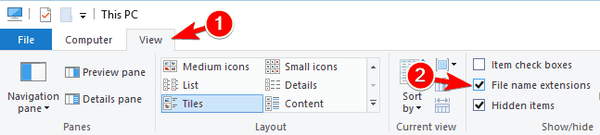
- Når du har gjort det, kan du se filtypenavnet for hver fil på din pc. Find nu den problematiske billedfil, højreklik på den, og vælg Omdøb.
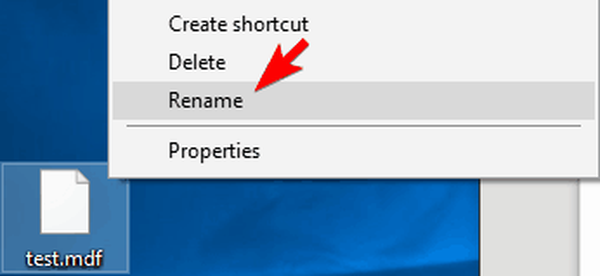
- Skift filtypen fra .mdf til .iso.
- Bekræftelsesmeddelelse vises. Klik på Ja for at ændre filtypen.
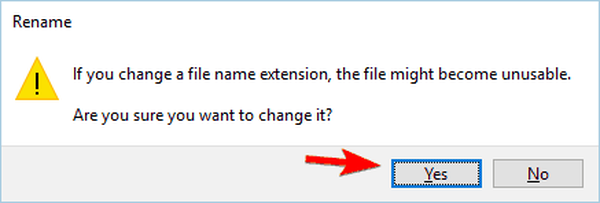
Efter at have ændret udvidelsen fra MDF til ISO, skal du kontrollere, om problemet stadig vedvarer.
Løsning 4 - Kontroller blokerede filtyper
Hvis du har dette problem med SharePoint, kan du muligvis løse det ved hjælp af denne løsning. SharePoint giver dig mulighed for at vælge filtyper, du vil blokere, men før du kan gøre det, skal du have administrative legitimationsoplysninger. Gør følgende for at ændre blokerede filtyper:
- Naviger til Central administration.
- Klik på Sikkerhed og naviger til Generel sikkerhed> Definer blokerede filtyper.
- Naviger til Webapplikation menu og vælg Skift webapplikation. Gå nu til Vælg Webapplikation side.
- Hvis du ser, at en bestemt filtype er blokeret, kan du fjerne blokeringen af den ved blot at vælge den fra listen og trykke på Slet nøgle. Når du har gjort det, skal du klikke på Okay for at gemme ændringer.
Dette er en relativt enkel løsning, og hvis du bruger SharePoint, er du velkommen til at prøve det.
ERROR_BAD_FILE_TYPE og Den filtype, der gemmes eller hentes, er blevet blokeret besked kan forårsage mange problemer på din pc. Du skal dog være i stand til at løse dette problem ved at bruge en af løsningerne fra vores artikel.
 Friendoffriends
Friendoffriends



